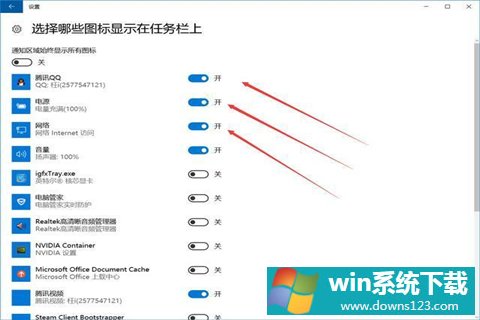Win10专业版怎么隐藏任务栏的图标?
分类:win10教程 2021-08-08
导读: Win10专业版怎么隐藏任务栏的图标?--Win10专业版电脑右下角的任务栏会显示此刻正在后台运行的软件,但是当你后台打开太多程序的时候,过多的图标显示就会让任务栏显得非常杂乱。有些小伙伴想让任务栏看起来整洁一点,下面小编就通过图文详解来...
Win10专业版电脑右下角的任务栏会显示此刻正在后台运行的软件,但是当你后台打开太多程序的时候,过多的图标显示就会让任务栏显得非常杂乱。有些小伙伴想让任务栏看起来整洁一点,下面小编就通过图文详解来教大家Win10专业版是如何隐藏任务栏图标的。
Win10专业版隐藏任务栏图标的方法:
1、右键点击电脑的【开始】菜单,选择【设置】。
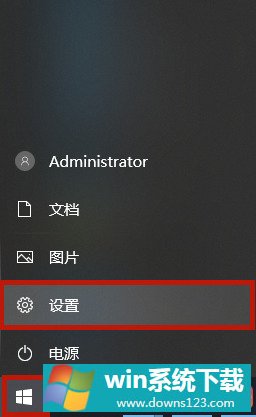
2、之后在windows设置页面中点击【个性化】。
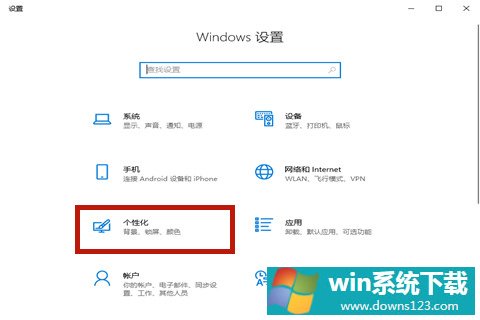
3、在新页面的左侧找到【任务栏】,之后在右侧点击【选择哪些图标显示在任务栏上】。
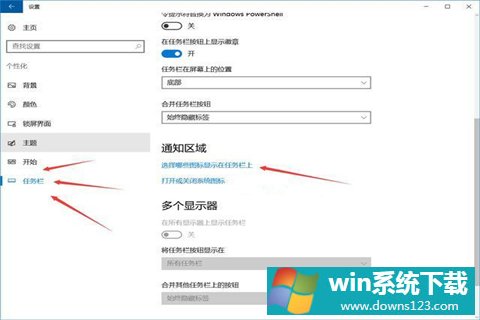
4、之后只要将自己平日里不需要的图标选择为【关】就可以了。